Deset bezplatných programů pro vypalování optických disků. Burn4Free je bezplatný program pro rychlé vypalování disků Klíčové vlastnosti Express Burn
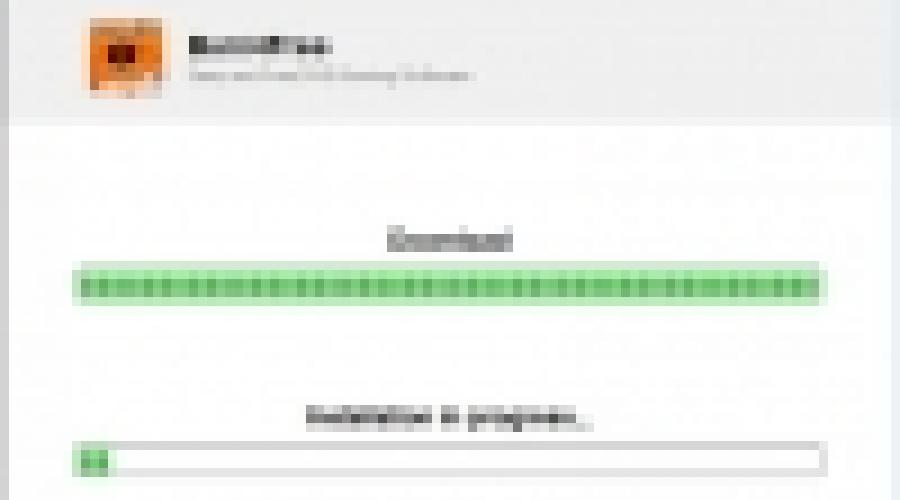
Přečtěte si také
Rozhraní programu: ruština
Platforma: XP/7/Vista/8
Výrobce: Ikysasoft
Webové stránky: http://www.burn4free.com/
Burn4Free– poměrně jednoduchý program, který umožňuje nahrávat optické disky standardu CD/DVD. Funkční sada se celkově neliší od mnoha podobných aplikací. Hlavní výhodou tohoto softwarového produktu je jeho snadná správa a použití. To znamená, že pokud chcete získat nejrychlejší a zároveň jednoduchý prostředek pro vypalování disků, je to přesně to, co potřebujete.
Hlavní vlastnosti programu Burn4Free
Ihned poznamenejme, že program nelze zaměňovat s profesionálními nástroji a funkcemi. Všechno je strašně jednoduché. I Nero se ve srovnání s touto utilitou může zdát příliš přetížené funkcemi. Co je naopak potřeba k co nejrychlejšímu zápisu souborů na disk nebo vytvoření jeho obrazu? Rychlost a jednoduchost ovládání. To je to, co odlišuje tuto aplikaci od mnoha podobných.
Pokud jde o hlavní funkce, všechny procesy jsou zde maximálně automatizované. Chcete-li vypálit konkrétní formát disku, stačí vybrat požadované soubory a spustit proces vypalování. Samozřejmostí je použití režimu finalizace, po kterém bude záznam na R médium prostě nemožný. Pokud používáte disky typu RW, můžete je před zahájením práce naformátovat a odstranit předchozí data. Zde použitý režim je buď rychlé nebo úplné formátování.
Pokud se budeme bavit o podporovaných formátech, pak lze nahrávat téměř vše. Stojí za to se samostatně věnovat vytváření zvukových CD. Zde jsou podporovány vstupní formáty WAV, WMA, MP3, MP2, MP1 OGG a CDA. K dispozici je také plná integrace s technologií Dual Layer. Při nahrávání videodisků se používá pouze přímé kopírování souborů formátu VOB, nic víc. A to je hlavní nevýhoda programu. Faktem je, že tento softwarový produkt nemá vestavěný systém pro překódování souborů z jednoho formátu do druhého. Jinými slovy, i když máte původní soubor ve formátu MOV nebo MP4, jednoduše z něj nevytvoříte plnohodnotné DVD. Na druhou stranu to není to hlavní. Potřebné soubory můžete jednoduše nahrát na disk a poté je přehrát pomocí stacionárního DVD přehrávače. Naštěstí nyní téměř všechny moderní modely podporují maximální počet formátů. S tím by neměly být žádné problémy.
Burn4Free je kompetentní, pohodlný a překvapivě snadno použitelný program, který docela „krásně“ vypaluje jak datové, tak audio-video disky. Program podporuje různé formáty a je kompatibilní s více než 3000 DVD/CD a Blu-ray. Plovoucí okno Burn4Free usnadňuje přetahování souborů, které chcete vypálit.
Utility má velmi uživatelsky přívětivé rozhraní a automaticky vybírá typ disku k vypálení podle toho, jaké typy souborů přidáte. Burn4Free vám umožňuje vypalovat zvuk nebo data na disky přetažením jejich souborů do hlavního okna programu.
Pokud například přetáhnete soubory MP3, OGG nebo WMA do datového okna, budete mít možnost vypálit datový disk MP3 a zvukové CD. Můžete také uložit jakýkoli typ práce jako ISO.
Pokud se vám zdá program přetížený mnoha ovládacími prvky, můžete pomocí nastavení programu přepnout do racionálnějšího a jednoduššího režimu.







Vlastnosti Burn4Free
- Kompatibilní s více než 3 000 disky DVD, Blu-ray a CD.
- Kopírování DVD/Blu-ray/CD.
- Vypalování dat a zvuku z různých formátů (MP3/WAV/WMA/FLAC/OGG/WavPack a CDA).
- Import z digitálních zvukových souborů na discích.
- Kontrola obsahu.
- Vypálit a uložit ISO.
- Přepsat.
- Importujte zvukové kompilace ze seznamů skladeb M3U a ASX.
- Podpora CD-R(W)/DVD+/-R(W)/DVD-RAM/BD-R/BD-RE/EIDE USB 1.0-2.0
- Podpora ISO a DVD Dual Layer.
- Tisk kolekce.
- Několik jazyků.
4 způsoby, jak vypálit s Burn4Free
1) Plovoucí okno: Velmi užitečné průhledné okno pro přetahování souborů pro nahrávání.
2) Pravé tlačítko myši: Pomocí vestavěné nabídky klikněte pravým tlačítkem na vybranou složku nebo soubor.
3) Interní správce souborů programu
4) Drag&Drop: Přetáhněte svá data do hlavního okna Burn4Free.
Důležité: Tento software nabízí ke stažení reklamní moduly, proto buďte opatrní při instalaci programu.
Expresní vypálení umožňuje vypalovat disky s různými typy dat, pracovat s obrazy ISO a také vytvářet disky Video DVD a Audio CD. Aplikace nemá široké možnosti, ale je zdarma a jednoduchá. Můžete upravit rychlost záznamu dat nebo ponechat tyto parametry v automatickém režimu. Zvukové disky jsou vytvářeny bez použití jakýchkoli dalších kodeků, což značně zjednodušuje pracovní proces. Software je také vybaven vším potřebným k vytvoření uživatelsky vytvořených obalů na disky.
Program má poměrně pohodlné rozhraní, protože není přetížen velkým množstvím dalších funkcí a parametrů. Díky tomu nástroj funguje rychle a efektivně.
Klíčové vlastnosti Express Burn:
- Video DVD při vypalování importuje formáty VOB, MPG, AVI, MP4, WMV, ASF, OGM atd.
- Možnost výběru formátu při vypalování DVD.
- Kopírování disku.
- Přístup k náhledu.
- Při nahrávání datových CD/DVD, kompatibilita s formáty DVD+R/RW, CD R/RW, DVD-R/RW, Blu-Ray.
- Import z WMA, WAV, OGG, AU, MP3, AIFF, AAC, RA, FLAC atd.
- Vypaluje disky se zvukem bez pauz mezi skladbami.
- Normalizuje hlasitost zvuku.
- V případě potřeby přidejte soubory během procesu nahrávání.
- Podporuje formáty CDA a Joliet.
- Práce s ISO obrazy (kopírování, vytváření a vypalování).
- Podpora příkazového řádku pro integraci s jinými dostupnými programy.
Burn4Free je bezplatný program pro pohodlný a nejrychlejší záznam dat. Podporuje nahrávání na disky široké škály formátů, stejně jako IDE/EIDE, USB zařízení a SCSI. Kromě toho může Burn4Free nahrávat zvukové soubory, vytvářet zvukové sbírky a CD-Audio.
Povalují se vám v počítači obrázky ISO? Nezáleží na tom, protože vše, co musíte udělat, je stáhnout si Burn4Free a vypálit tyto soubory na disk DVD-R. Rozhraní programu je vícejazyčné. Nelekejte se, pokud je po prvním spuštění menu aplikace v angličtině. Stačí přejít do sekce Jazyk a změnit jej na ruštinu. Požadovaný jazykový balíček bude stažen během minuty.
Všimněte si také, že tato aplikace má dva provozní režimy. Pro začátečníky doporučujeme zvolit režim „Simple“. Má všechny základní funkce pro vypalování disků a všechna základní nastavení. V režimu „Expert“ je nastavení pokročilé, vhodné pro pokročilejší uživatele.
A zde jsou některé další charakteristiky:
- Podporuje nahrávání oboustranných disků. Zapište si potřebné informace, otočte disk a můžete pokračovat v práci.
- Program Burn4Free integruje své možnosti nahrávání do kontextového menu.
- Plně podporuje drag and drop soubory. To je velmi výhodné, pokud potřebujete zapsat informace extrémně rychle, ale nemáte čas trávit dlouhý čas otevíráním složek a prohledáváním souborového systému počítače.
- Podporuje nejen nahrávání, ale i ukládání projektu ve formátu ISO
- Mnohojazyčnost, která již byla zmíněna výše.
Jedním slovem, pokud potřebujete dobrý a bezplatný nástroj pro vypalování disků téměř jakéhokoli formátu, můžete si bezpečně stáhnout Burn4Free - nebudete toho litovat!
Navzdory tomu, že CD, DVD a Blu-ray postupně mizí z moderního používání, mnoho lidí si bez nich stále nedokáže představit život. Koneckonců, můžete vypalovat filmy na disky, vytvářet informační produkty nebo vypalovat zálohu Windows (pro deštivý den). Nebo naopak potřebujete uložit obraz disku ze svatby, narozenin apod. do počítače. Program ImgBurn si se všemi těmito úkoly dokonale poradí.
Image Burn - všechny manipulace s CD a DVD v jednom nástroji
ImgBurn si můžete stáhnout přečtením tohoto článku až do konce (níže jsme umístili tlačítko pro přímé stažení. No a mezitím pár slov o samotném softwaru. Je tu malý zádrhel s instalací a rusifikací, ale napravíme Po stažení instalačního souboru musíte vybrat složku, kterou chcete rozbalit, a zadat heslo „123“:

Takto vypadá samotné softwarové rozhraní. Souhlasíte s tím, že práce v angličtině, zejména pro ty, kteří ji vůbec neznají, je extrémně nepohodlná. K tomu provedeme rusifikaci.

Na konec článku jsme také umístili konfiguraci v ruštině, takže si můžete stáhnout ImgBurn v ruštině. Soubor rozbalíme například na plochu:

Jdeme po této cestě, jako na snímku obrazovky, a přesuneme soubor s trhlinou:

Restartujeme ImageBurn a vidíme, že celé rozhraní je zobrazeno v nejčistším ruském jazyce:

Jak vidíte, s prázdnou mezerou si můžeme dělat, co chceme:
- Zaznamenejte snímek. Pokud máte soubory MDS nebo ISO, můžete kopírovat tyto obrazy na disk. Navíc autostart, menu atd. - vše bude fungovat jako hodinky.
- Vytvořte obrázek. Otevřete skříň, vyjměte CD nebo DVD, vložte jej do mechaniky - a vytvořte kopii dat do počítače.
- Zkontrolujte disk. Chystáte se něco napsat? Chcete-li začít, klikněte na toto tlačítko – umožní vám ušetřit čas navíc v případě, že je disk vadný nebo již byl nahrán.
- Zápis souborů. No a tím se může pochlubit každý podobný program – stačí přenést data na médium a zapsat. Pokud potřebujete například hudbu do auta, bez jakýchkoliv menu a dalších věcí, je to ideální varianta.
- Vytvoření obrázku ze souborů. To už je ale zajímavé, k tomu je potřeba si stáhnout Obrázek B. Z dat můžete vytvořit plnohodnotný archiv a zapisovat soubory mnohem rychleji.
- Test kvality. Je docela možné, že budete nahrávat „rozbitá“ data, nejprve to zkontrolujte, abyste neutráceli peníze navíc za nové CD.
Samotný proces nahrávání je jednoduchý a přímočarý. Uživatel musí vybrat disk, obrázek a rychlost stahování. Je třeba si uvědomit, že při vysoké rychlosti riskujete ztrátu některých dat, je lepší ji nastavit na minimum.

ImgBurn má spoustu funkcí. Opravdu můžete vytvořit jakýkoli obrázek pro jakýkoli disk. Stačí se podívat do sekce „Služba“, kolik parametrů tam je:

Jste profesionál? Zaznamenali jste již desítky nebo dokonce stovky dat na prázdné místo? Pak budete příjemně překvapeni vestavěnou konfigurací. 12 sekcí, z nichž každá má své parametry, které si můžete upravit, jak potřebujete. Docela hodné:

Oficiální web ImgBurn se nachází na adrese www.imgburn.com a vypadá takto:

Nemusíte na něj ale vůbec přecházet, protože jsme pro vás připravili hotovou verzi programu + crack – vše, co potřebujete pro plnou konfiguraci a instalaci. Mimochodem, samotný software funguje s jakýmkoli OS - Linux a Windows: 95, 98, Me, XP, Vista, 7, 8, 8.1, 10.